டெலிகிராம் குரல் செய்தியை பதிவிறக்கம் செய்வது எப்படி?
டெலிகிராம் குரல் செய்தியைப் பதிவிறக்கவும்
- Tஎலிகிராம் குரல் செய்தி டெலிகிராம் மெசஞ்சரின் சுவாரஸ்யமான மற்றும் பயனுள்ள அம்சங்களில் ஒன்றாகும். இது பல அம்சங்களைக் கொண்டுள்ளது, அவை முன்பு இருந்ததை விட எளிதாக்கும் வகையில் முக்கியமாக சேர்க்கப்பட்டுள்ளன. உங்களுக்குத் தெரியும், பயன்பாட்டில் திரையின் கீழ் வலதுபுறத்தில் உள்ள “மைக்ரோஃபோன்” ஐகானைத் தட்டவும் குரல் செய்தி அனுப்ப எளிதாக.
டெலிகிராம் குரல் செய்தி மிகவும் பிரபலமாக உள்ளது, ஏனெனில் சோம்பேறி மற்றும் தட்டச்சு செய்வதில் சலிப்பு ஏற்படும் நிபுணர்களுக்கு இது எளிதானது.
குரலைப் பதிவிறக்கம் செய்து உங்கள் ஃபோன் சேமிப்பகத்தில் சேமிப்பது பற்றி நீங்கள் யோசிக்கலாம் ஆனால் அது சாத்தியமா? பதில் ஆம் மற்றும் அது மிகவும் எளிதானது. இது உங்கள் இலக்கு குரல் செய்தியை உங்கள் ஃபோன் அல்லது டெஸ்க்டாப்பில் சேமித்து ஒவ்வொரு முறையும் டெலிகிராம் மெசஞ்சரைத் திறக்காமல் கேட்கலாம்.
உங்கள் சாதன நினைவகத்தில் குரல் செய்திகளை எவ்வாறு சேமிப்பது என்பதை நான் உங்களுக்குக் காட்ட விரும்புகிறேன், உங்கள் பயன்பாட்டிலிருந்து இந்தக் கோப்புகள் நீக்கப்பட்டிருந்தாலும், அவற்றை அணுக முடியும்.
பதிவிறக்கம் செய்யப்பட்ட டெலிகிராம் குரல் செய்திகள் எங்கே சேமிக்கப்படுகின்றன?
டெலிகிராம் குரல் செய்தியை வேறு எந்த மெசஞ்சருக்கும் அனுப்ப முடியாது என்றாலும், அதை உங்கள் சாதனத்தில் சேமித்து பின்னர் பயன்படுத்த முடியும். டெலிகிராமிற்கான உங்கள் தரவு அமைப்புகளைப் பொறுத்து, இது தானாக பதிவிறக்கம் செய்யலாம் அல்லது நீங்கள் பதிவிறக்கும் வரை காத்திருக்கலாம். எல்லோரும் குரல் செய்திகளை விரும்புவதில்லை என்பதை மறந்துவிடாதீர்கள். பிறகு டெலிகிராம் குரல் செய்தியைப் பதிவிறக்குகிறது அது எங்காவது சேமிக்கப்படும் மற்றும் நீங்கள் அதை மீண்டும் இயக்க விரும்பும் போது உங்கள் தொலைபேசி சேமிப்பகத்திலிருந்து ஏற்றப்படும்.
| மேலும் படிக்க: டெலிகிராமில் குரல் செய்தியை அனுப்புவது எப்படி? |
எங்கே என்பதுதான் கேள்வி. இந்த பகுதியில் உங்கள் குரல் கோப்புகளை எவ்வாறு கண்டுபிடிப்பது என்பதைக் காண்பிப்பேன். இந்த வழிமுறைகளை பின்பற்றவும்:
- உள் சேமிப்பகத்திற்குச் செல்லவும்.
- "டெலிகிராம்" கோப்பைக் கண்டுபிடித்து திறக்கவும்.
- "டெலிகிராம் ஆடியோ" கோப்பைத் திறக்கவும்.
- உங்கள் இலக்கு குரல் செய்தியைத் தேடுங்கள்.
- 1 படி: உள் சேமிப்பகத்திற்குச் செல்லவும்.
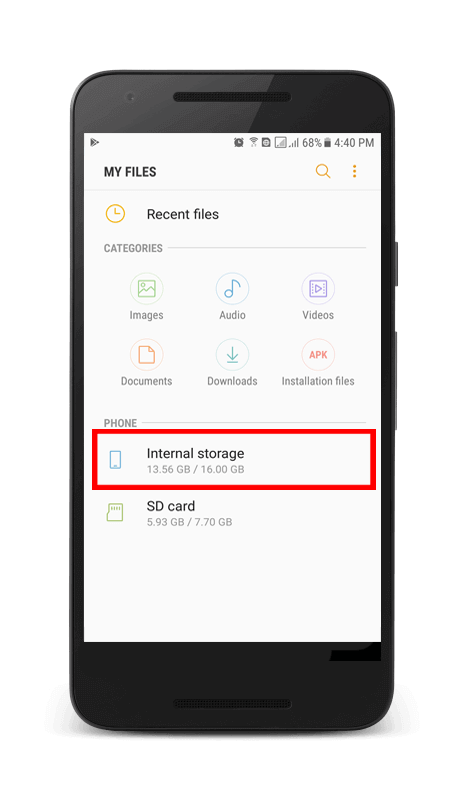
- 2 படி: "டெலிகிராம்" கோப்பைக் கண்டுபிடித்து திறக்கவும்.

- 3 படி: "டெலிகிராம் ஆடியோ" கோப்பைத் திறக்கவும்.

- 4 படி: உங்கள் இலக்கு குரல் செய்தியைத் தேடுங்கள்.
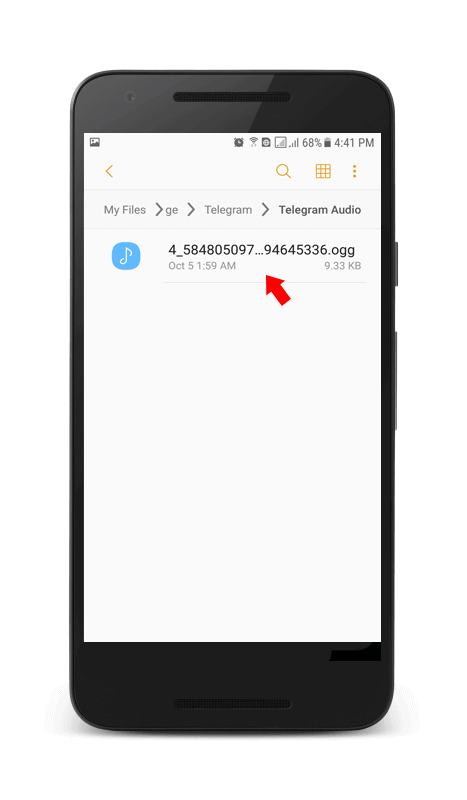
டெஸ்க்டாப்பில் டெலிகிராம் குரல் செய்திகளை பதிவிறக்கம் செய்து சேமிப்பது எப்படி?
இப்போது, டெஸ்க்டாப் அல்லது உலாவி கிளையன்ட்களைப் பயன்படுத்தி குரல் செய்திகளை எவ்வாறு சேமிப்பது என்பதைக் கண்டுபிடிப்போம். மொபைல் சாதனங்களுடன் ஒப்பிடும்போது இந்த வழி மிகவும் எளிதானது. இந்த வழிமுறைகளை பின்பற்றவும்:
- டெலிகிராம் டெஸ்க்டாப்பைத் திறக்கவும்.
- நீங்கள் பதிவிறக்க விரும்பும் குரல் செய்தியைக் கண்டுபிடித்து அதைக் கிளிக் செய்யவும்.
- குரல் செய்தியை வலது கிளிக் செய்து, "இவ்வாறு சேமி" என்பதைத் தேர்ந்தெடுக்கவும்.
- உங்கள் கணினியில் கோப்பை எங்கு சேமிப்பது என்பதைத் தீர்மானிக்கும் ஒரு சாளரத்தை இப்போது நீங்கள் காண்கிறீர்கள்.
| மேலும் படிக்க: டெலிகிராமில் குரல் பதிவு செய்யும் போது இசையை எப்படி நிறுத்துவது? |
டெலிகிராம் குரல் செய்தி கோப்பை (.ogg) MP3 ஆக மாற்றுவது எப்படி?
உங்கள் குரல் செய்தி கோப்பு வடிவம் “.ogg” என்பதை நினைவில் கொள்ளவும், உங்கள் ஃபோன் மீடியா பிளேயரில் அதை இயக்க விரும்பினால், அதை “MP3” ஆக மாற்ற வேண்டும்.
நாங்கள் உங்களுக்கு சிலவற்றை பரிந்துரைப்போம் குறிப்புகள் இந்த நோக்கத்திற்காக.
டெலிகிராம் குரல் கோப்புகளைப் பதிவிறக்கம் செய்து அவற்றை உங்கள் சாதனத்தின் மியூசிக் பிளேயர் மூலம் இயக்க விரும்பினால், நீங்கள் பயன்படுத்த வேண்டும் @mp3toolsbot ரோபோ.
உங்கள் குரல் செய்தியை MP3 வடிவத்திற்கு மாற்ற, கீழே உள்ள படிகளைப் பின்பற்றவும்:
1- செல்லுங்கள் @mp3toolsbot மற்றும் "தொடங்கு" பொத்தானைத் தட்டவும்.
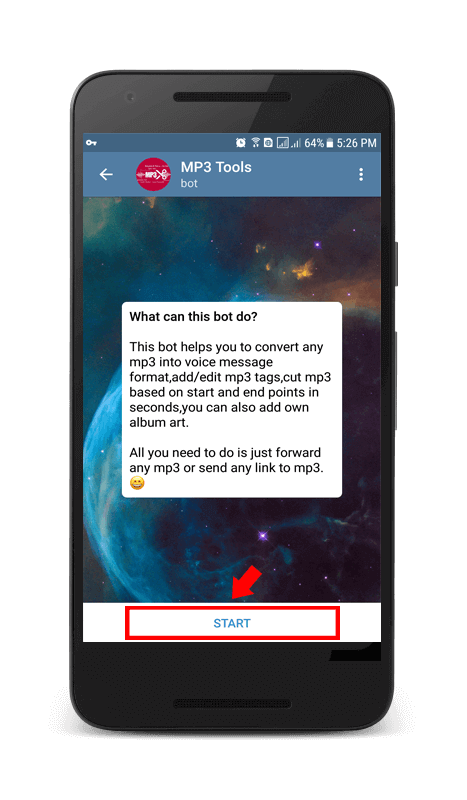
2- உங்கள் இலக்கு குரல் செய்தி கோப்பை அனுப்பவும் (மேலே அறிவுறுத்தப்பட்டுள்ளபடி கோப்பைக் கண்டறியவும்) மற்றும் அதை ரோபோவுக்கு அனுப்பவும்.
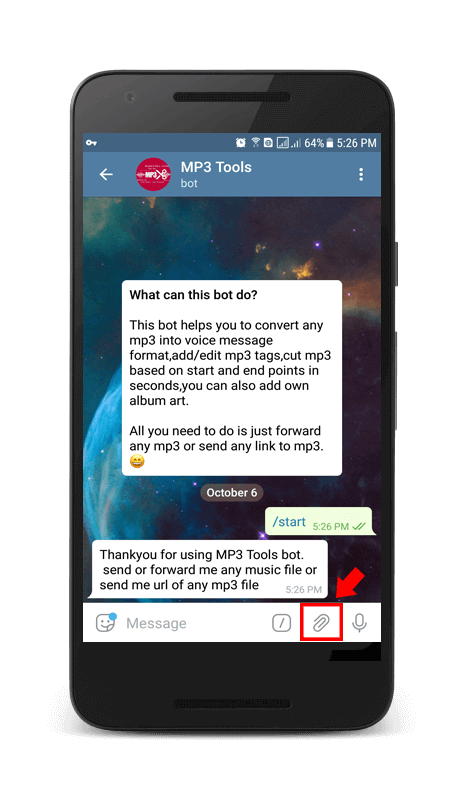
3- நல்லது! உங்கள் MP3 கோப்பு தயாராக உள்ளது. அதைப் பதிவிறக்கி உங்கள் ஃபோன் மீடியா பிளேயருடன் விளையாடுங்கள்.
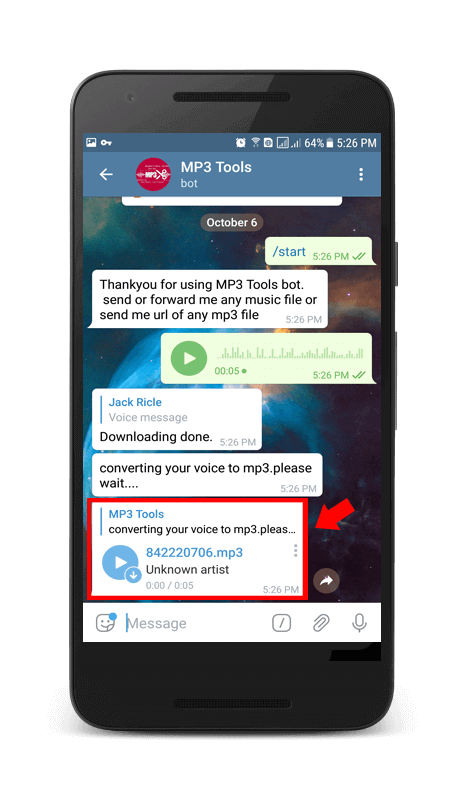
தீர்மானம்
இந்த கட்டுரையில், எப்படி என்பதை நீங்கள் கற்றுக்கொண்டீர்கள் டெலிகிராமில் குரல் செய்திகளை பதிவிறக்கம் செய்து சேமிக்கவும். மீடியா கோப்புகளின் பதிவிறக்கத்தை நீங்கள் கட்டுப்படுத்தவில்லை என்றால், நீங்கள் பெறும் பெரும்பாலான குரல் செய்திகள் தானாகவே பதிவிறக்கம் செய்யப்பட்டு உங்கள் மொபைலில் சேமிக்கப்படும். டெலிகிராம் குரல் செய்திகளைச் சேமிப்பதன் மூலம், கோடிட்டுக் காட்டப்பட்டுள்ள எளிய வழிமுறைகளைப் பின்பற்றுவதன் மூலம் நீங்கள் எப்போது வேண்டுமானாலும் அவற்றை அணுகலாம்.
| மேலும் படிக்க: பேசுவதற்கு டெலிகிராம் ரைஸ் என்றால் என்ன? அதை எப்படி பயன்படுத்துவது? |

மிகவும் பயனுள்ளதாக இருந்தது
இந்த பயனுள்ள உள்ளடக்கத்தைப் பகிர்ந்தமைக்கு நன்றி
நல்ல வேலை
மிக்க நன்றி
உங்கள் தகவலை நீங்கள் எங்கே பெறுகிறீர்கள் என்று எனக்குத் தெரியவில்லை, ஆனால் நல்ல தலைப்பு.
அருமை 👏🏽
@mp3toolsbot இந்த போட்டை நான் ஏன் பயன்படுத்த முடியாது?
வணக்கம் ட்ராய்,
என்ன பிரச்சினை?
தளத்தில் டெலிகிராம் பற்றிய முழுமையான தகவல்கள் உங்களிடம் உள்ளன
மிகவும் பயனுள்ளதாக இருக்கும்
நன்றி ஜாக்
இது மிகவும் நடைமுறை மற்றும் பயனுள்ளதாக இருந்தது, நன்றி
இது ஒரு சிறந்த இடுகை! நான் ஒரு டெலிகிராம் பயனர் மற்றும் நான் அதை விரும்புகிறேன்!
நன்றி
அனைவருக்கும் வணக்கம்!
டாக் ஸ்லுச்சிலோஸ், நான் செயிசஸ் பேஸ் ரபோட்.
நான் அதை அறியவில்லை, டெங்காக், போட்ருஷ்கா சோவெட்டோவலா விளம்பரம்